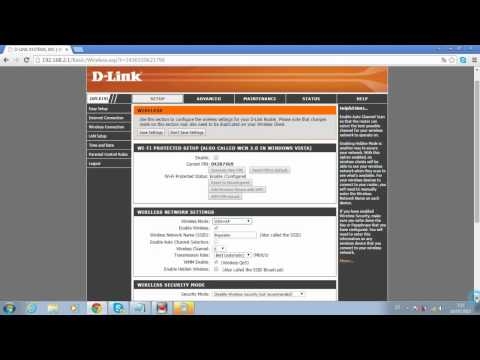前の記事では、これらのヘッドフォンをモバイルデバイスに接続する方法を示しました(ある場合は、ここにリンクがあります)。この記事では、Xiaomi Redmi AirDotsまたはXiaomi Mi True Wirelessイヤフォンベーシックをラップトップまたはデスクトップコンピューターに接続します。もちろん、XiaomiのこれらのコンパクトなBluetoothヘッドフォンは、路上で音楽を聴いたり、スポーツをしたり、Bluetoothヘッドセットとして使用したりするのに最適です。主にTWSフォーマットが原因です。ワイヤーがないのでとても便利です。しかし、これはTWSヘッドフォンの非常に人気のあるモデルであるため、多くの人がそれらをラップトップや固定コンピューターに接続します。そしてこの記事では、それを正しく行う方法を紹介します。
私はXiaomi Earbudsの基本的なヘッドフォンを持っています-それらはWindows 10を実行しているラップトップにシームレスに接続します。XiaomiRedmi AirDotsはまったく同じヘッドフォンであり、ラップトップとPCで問題なく動作します。
Windows 10ですべてを確認しました。Windows7を使用している場合は、これらのTWSヘッドフォンを接続することもできますが、AirDots / Earbuds Basicにドライバーがないため、接続の問題が発生する可能性があります。残念ながら、これらのヘッドフォン専用のドライバーをダウンロードすることはできませんが、Bluetoothアダプタードライバーを更新することで問題の解決を試みることができます。これについては、この記事の最後で詳しく説明します。
TWSBluetoothヘッドフォンAirDots /イヤフォンをWindows10に接続する
Bluetoothヘッドフォンを接続するには、ラップトップ/コンピューターにBluetoothが搭載されている必要があります。ラップトップには内蔵されていますが、ドライバーがインストールされていない場合があります。ここでは、Windows 10を搭載したラップトップでBluetoothを有効にして構成する方法に関する役立つ記事を見つけることができます。PCの場合は、別のBluetoothアダプターを購入する必要があります。このトピックに関する別の記事もあります。コンピュータ用Bluetoothアダプタです。
Redmi AirDotsまたはEarbudsベーシックヘッドフォンを別のデバイスにすでに接続している場合は、開始する それらは無効にする必要があります..。それらが検索可能であり、コンピューターがそれらを見ることができるようにするためです。これは、それらが接続されているデバイスのBluetooth設定で行うことができます。プロパティを開いて、ヘッドフォンを「無効にする」または「削除」(忘れる)する必要があります。これは次のように行われます: ヘッドフォンが接続されているデバイスでBluetoothを簡単にオフにすることができます。
ヘッドフォンが接続されているデバイスでBluetoothを簡単にオフにすることができます。
右のイヤホンで切断した後 白いインジケーターがゆっくり点滅するはずです. 
これは、Xiaomiヘッドフォンをラップトップに接続する準備ができていることを意味します。
接続します:
- Windows 10でBluetooth設定を開きます。これを行うには、[デバイス]セクションの設定に移動します。 Bluetoothおよびその他のデバイスタブ。または、アクションセンターから[設定]に移動します。

- 次に、「Bluetoothまたはその他のデバイスの追加」をクリックし、新しいウィンドウで「Bluetooth」をクリックします。

- Bluetoothデバイスの検索が開始されます。このとき、右イヤホンのXiaomi Redmi AirDotsまたはイヤフォンのインジケーター ゆっくり白く点滅するはずです..。これが当てはまらない場合は、上記のヒント(赤で強調表示)を参照してください。ヘッドホンの電源が切れた場合(インジケーターが点滅しない場合)は、充電ケースに入れて再度取り外すか、ボタン(各イヤホン)を1秒間押し続けてください。
- ラップトップまたはPCがヘッドフォンを見つけたら、それらをクリックするだけです。ペアリングプロセスが開始され、TWSヘッドフォンが接続されます。お使いのヘッドフォンは「RedmiAirDots_R」と呼ばれることがあります。それはすべてバージョンによって異なります。より正確には、コピーが作成された国について。
 「Connected voice、music」という表記は、Redmi AirDotsが音楽の聴取(ステレオモード)とさまざまなメッセンジャーでの会話の両方に使用できることを意味します。マイクも動作します。
「Connected voice、music」という表記は、Redmi AirDotsが音楽の聴取(ステレオモード)とさまざまなメッセンジャーでの会話の両方に使用できることを意味します。マイクも動作します。 - ヘッドフォンがBluetoothオプションに表示されます。ヘッドフォンの充電レベルも表示されます。それらをクリックすると、「切断」または「デバイスの削除」ができます。
 これは、ヘッドフォンを別のデバイスに接続する前に行う必要があります。電源を入れた後(またはケースから取り出した後)から、自動的にラップトップに接続します(ラップトップの近くにある場合)。また、他のデバイスでは検索できません。
これは、ヘッドフォンを別のデバイスに接続する前に行う必要があります。電源を入れた後(またはケースから取り出した後)から、自動的にラップトップに接続します(ラップトップの近くにある場合)。また、他のデバイスでは検索できません。 - Windowsのヘッドフォンの多機能ボタンも機能します。モバイルデバイスと同様に、ワンタップで一時停止して音楽の再生を開始します。残念ながら、トラックを切り替えることはできません。
Windows 10に接続したところ、まったく問題ありませんでした。すべてがすばやく接続され、安定して動作します。あなたが役に立つと思うかもしれない2つの記事:
- Windows10のBluetoothヘッドフォンのマイク。
- コンピューターまたはラップトップのBluetoothヘッドフォンからの音が悪い。
XiaomiおよびWindows7のヘッドフォン
次の手順を使用して、これらのTWSイヤフォンをWindows 7に接続できます。BluetoothイヤフォンをWindows 7に接続します。

同じ場所で、残念ながら、さまざまなワイヤレスヘッドフォンをWindows 7に接続するときによく発生する可能性のある問題について話しました。コンピューターにヘッドフォンがまったく表示されない、または接続されているのに機能しない場合があります。これらは再生デバイスでは使用できません。これはすべて、ヘッドフォンが新しく、Windows 7とBluetoothドライバーが古いためです。この問題は、多くの場合、新しいバージョンのBluetoothアダプタードライバーをインストールすることで解決できます。
同時に、RedmiAirDotsまたはXiaomiEarbudsヘッドフォン専用のドライバーをダウンロードすることはできません。これを見ないでください、おそらくある種のウイルスがあるでしょう。
質問がある場合は、コメントで質問してください。私は間違いなく答えて助けようとします。これらのヘッドフォンをコンピューターに接続した経験がある場合は、いくつかの問題が発生し、正常に解決された可能性があります。それについて教えてください。あなたのアドバイスは多くの人に役立つでしょう。



 「Connected voice、music」という表記は、Redmi AirDotsが音楽の聴取(ステレオモード)とさまざまなメッセンジャーでの会話の両方に使用できることを意味します。マイクも動作します。
「Connected voice、music」という表記は、Redmi AirDotsが音楽の聴取(ステレオモード)とさまざまなメッセンジャーでの会話の両方に使用できることを意味します。マイクも動作します。 これは、ヘッドフォンを別のデバイスに接続する前に行う必要があります。電源を入れた後(またはケースから取り出した後)から、自動的にラップトップに接続します(ラップトップの近くにある場合)。また、他のデバイスでは検索できません。
これは、ヘッドフォンを別のデバイスに接続する前に行う必要があります。電源を入れた後(またはケースから取り出した後)から、自動的にラップトップに接続します(ラップトップの近くにある場合)。また、他のデバイスでは検索できません。